Spurerkennung mit Kamera und MATLAB: Unterschied zwischen den Versionen
Kalibrierung der Kamera hinzugeführt |
|||
| Zeile 173: | Zeile 173: | ||
'''Autor:''' | '''Autor:''' | ||
== Segmentierung der Spuren aus den Bildern (Edge Linking, oder Linien im ROI) == | == Segmentierung der Spuren aus den Bildern <!--(Edge Linking, oder Linien im ROI)--> == | ||
'''Autor:''' [[Benutzer:Jiaxiang Xia | Jiaxiang Xia]], [[Benutzer:Florian Brinkmann | Florian Brinkmann]] | '''Autor:''' [[Benutzer:Jiaxiang Xia | Jiaxiang Xia]], [[Benutzer:Florian Brinkmann | Florian Brinkmann]] | ||
<br> | <br> | ||
Version vom 19. Mai 2022, 13:00 Uhr
Autor: Prof. Dr.-Ing. Schneider, SDE-Team 2022/23
Neue Seite zum Workshop vom 17.05.2022
Im Workshop 7 Spurerkennung (OSE) mit Kamera wurde in nachfolgenden Schritten vorgegangen, die durch die Zweierteams im Nachgang dokumentiert und geprüft werden.
Aufgaben
- Dokumentieren Sie den Workshop so, dass der rote Faden sichtbar ist.
- Die Lösung muss nachvollziehbar sein.
- Dokumentieren Sie Lösungsweg, Lösung und Ergebnisse.
- Diskutieren Sie die Ergebnisse wissenschaftlich.
- Nutzen Sie Unterartikel, falls dies der Übersicht dient.
- Beachten Sie den Artikel Wiki-Artikel_schreiben.
- Achten Sie beim Review auf Inhalt, Lesbarkeit, Orthographie und Nachhaltigkeit.
- Arbeiten sie die Review-Ergebnisse nach Absprache ein.
| # | Aufgabe | Team |
|---|---|---|
| 1 | Kalibrierung der Kamera | Dong, Gosedopp |
| 2 | Bedeutung der Kalibrierparameter | Chen, Grünebaum |
| 3 | Test der Transformation (KOS-Trafo + Perspektive) - Welt zu Bild und Bild zu Welt | Kühnrich, Hernandez Murga |
| 4 | Inverse Perspektiventransformation (IPT) | Hoppe, Pu |
| 5 | Metrischer Test mit Gliedermaßstab (oder Kacheln) | Schonlau, Wei |
| 6 | Segmentierung der Spuren aus den Bildern (Edge Linking, oder Linien im ROI) | Brinkmann, Xia |
| 7 | Parameterschätzung des Spurpolynoms | Koch, Bao |
| 8 | Review der Artikel 1-4 | Müller, Wang |
| 9 | Review der Artikel 5-7 | Kalamani, Schmidt |
Voraussetzungen
Kalibrierung der Kamera
Autoren: Daniel Gosedopp, Zhaolin Dong
Darstellung
Die Kamerakalibrierung dient der Schätzung der Parameter des Bildes oder des Objektivs und des Bildsensors der Kamera. Sie können diese Parameter verwenden, um die Linsenverzerrung zu korrigieren, die Größe eines Objekts in Welteinheiten zu messen oder die Position der Kamera in der Szene zu bestimmen.
Kalibrierung der Kamera
Die Kalibrierung der Kamera wird in Matlab durch die " Camera Calibrator App " druchführen. Es müssen min. 3 Bilder, optimalerweise aber 10-20 Bilder eines Schachbrettmusters für die Kalibrierung gemacht werden (es wurden 16 genutzt). Diese können der App dann über „Add Images“ hinzugefügt werden.
Ergebnis
Dann kann man Rückprojektionsfehler und Muster und Kamera-Zentrale erhalten.
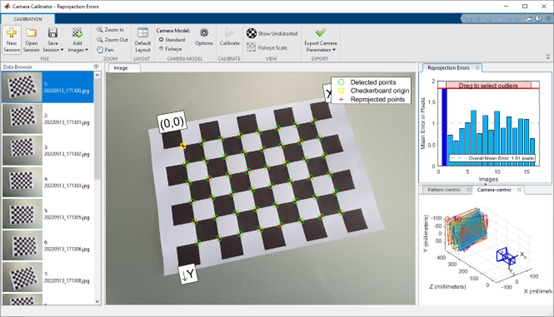
Bedeutung der Kalibrierparameter
Autor:
Test der Transformation (KOS-Trafo + Perspektive) - Welt zu Bild und Bild zu Welt
Autor:
Inverse Perspektiventransformation (IPT)
Autor: Chuan Pu, Sandra Yvonne Hoppe
In diesem Abschnitt wird die Umwandlung einer Videodatei in die Vogelperspektive erläutert. Für die Transformation eines Videos in die Vogelperspektive wird die Inverse Perspektiventransformation Funktion "birdsEyeView" von Matlab Verwendet.
Eingangsparameter
- calibrationSession.CameraParameters.FocalLength
- calibrationSession.CameraParameters.PrincipalPoint
- calibrationSession.CameraParameters.ImageSize
Positionierung Kamera
- Höhe der Kamera vom Boden „height=300“
- Neigungswinkel „pitch = 10“
Blickwinkeleinstellung
- distAhead = 4000
- spaceToOneSide = 800
- bottomOffset = 150
Ausgangsparameter
Die Ausgangsparameter sind die berechneten Werte und die daraus entstandenen Frames. Die Frames werden für die Erstellung des Videos aneinander gehangen und ausgegeben. In der nachfolgenden Datei wird ein gekürztes Video der Inversen Transformation dargestellt.
Im nachfolgenden wird der erstellte Programmcode dargestellt.
%****************************************************************
% Hochschule Hamm-Lippstadt *
%****************************************************************
% Modul : Aufgabe_2_2 *
% *
% Datum : 17.05.2022 *
% *
% Funktion : Erstellung der Vogelperspektive der Spur *
% *
% Implementation : MATLAB R2020a *
% *
% Toolbox : Image Processing Toolbox *
% Computer Vision Toolbox *
% Automated Driving Toolbox *
% *
% Author : Chuan Pu, Sandra Hoppe *
% *
% Bemerkung : Datei Pfade an die Ordnerstruktur anpassen *
% *
% Letzte Änderung : 18.05.2022 *
% *
%***************************************************************/
%% Matlab vorbereiten
close all;
clc;
%% Video laden
addpath('D:\Student\Daten\Vision')
addpath('D:\Student\Kalibrierung_intrinsisch')
video=VideoReader('Rundkurs.mp4');
load('calibrationSession');
%% Parameter der Kamera Laden
focalLength = calibrationSession.CameraParameters.FocalLength
principalPoint = calibrationSession.CameraParameters.PrincipalPoint
imageSize = calibrationSession.CameraParameters.ImageSize
%% Fahrzeugparameter
height = 300; % Höhe der Kamera vom Boden aus in mm
pitch = 10; %Neigungswinkel
%% Blickwinkeleinstellungen
distAhead = 4000;
spaceToOneSide = 800;
bottomOffset = 150;
%% Berechnungen
camIntrinsics = cameraIntrinsics(focalLength,principalPoint,imageSize);
sensor = monoCamera(camIntrinsics,height,'Pitch',pitch);
outView = [bottomOffset,distAhead,-spaceToOneSide,spaceToOneSide];
outImageSize = [NaN,250];
birdsEye = birdsEyeView(sensor,outView,outImageSize);
camIntrinsics = cameraIntrinsics(focalLength,principalPoint,imageSize);
I = readFrame(video);
BEV = transformImage(birdsEye,I);
%% Ausgabe Video
while hasFrame(video)
frame = im2bw(readFrame(video));
birdsImage = transformImage(birdsEye, frame);
imshowpair(frame, birdsImage, 'montage');
end
Metrischer Test mit Gliedermaßstab (oder Kacheln)
Autor:
Segmentierung der Spuren aus den Bildern
Autor: Jiaxiang Xia, Florian Brinkmann
Damit die Fahrbahnmarkierungen korrekt aus dem Bild segmentiert werden können, ist es hilfreich, wenn in dem verwendeten (perspektivtransformierten) Kamerabild keine Bauteile des Fahrzeugs zu sehen sind. Falls noch Elemente des Fahrzeugs im Bild vorhanden sind, sollten diese maskiert und mit schwarz überschrieben werden. Das hier verwendete Beispielvideo aus der Vogelperspektive (Revision 7472) ist bereits so aufbereitet, dass keine Bauteile des Fahrzeugs bei der Segmentierung der Fahrbahnmarkierung stören könnten.
Prinzipiell gibt es verschiedene Möglichkeiten die drei Fahrbahnmarkierungen zu segmentieren. Entweder man "erkennt" alle drei Markierungen aus dem Kamerabild oder es wird nur eine Fahrbahnmarkierung "erkannt". Von dieser Markierung aus können dann bei einer festen Fahrbahnbreite alle anderen Markierungen berechnet werden. Zur Segmentierung der Fahrbahnmarkierungen aus dem perspektivtransformierten Kamerabild gibt es verschiedene Ansätze, die nachfolgend erläutert werden sollen.
Ansatz 1: Spurverfolgung
Beim ersten Ansatz wird für jeden Frame eines Videos zunächst der Startpunkt einer Fahrbahnmarkierung am unteren Bildrand gesucht und im Anschluss daran die Fahrbahnmarkierung von diesem Startpunkt aus bis zum Ende mit Hilfe der 8er-Nachbarschaften gesucht. Nachfolgend wird eine beispielhafte Implementierung des Vorgehens gezeigt.
Suche nach dem Startpunkt der Fahrbahnmarkierung
Zunächst muss der Startpunkt der Fahrbahnmarkierung am unteren Bildrand gesucht werden. Dazu wird im unten dargestellten Code der Suchbereich eingegrenzt, sodass die linke Spur nur in einem Bereich links der Mitte und die rechte Fahrbahnmarkierung in einem Bereich rechts der Mitte gesucht wird. Die Mittelspur wird nicht gesucht, da diese später aus den beiden äußeren Fahrbahnmarkierungen berechnet wird. Ist in der untersten Zeile kein weißes Pixel einer Fahrbahnmarkierung vorhanden, sucht der Algorithmus in einer Zeile weiter oben nach dem Startpunkt der Linie.
function [xLinks, xRechts, yLinks, yRechts] = sucheStartwert(aBild)
%SUCHESTARTWERT vom unteren Bildrand aus die Startpositionen der linken und
%der rechten weißen Kurve.
%
% Syntax:
% [xLinks, xRechts, yLinks, yRechts] = sucheStartwert(aBild)
%
% Beschreibung:
% Sucht den Anfang der weißen Fahrbahnmarkierungen/Kurven.
%
% Eingangswerte:
% aBild: Binärbild mit weißen Kurven
%
% Rückgabewerte:
% xLinks: Vektor mit x-Positionen der linken Kurve
% yLinks: Vektor mit y-Positionen der linken Kurve
% xRechts: Vektor mit x-Positionen der rechten Kurve
% yRechts: Vektor mit y-Positionen der rechten Kurve
%
% Beispiel:
% [xLinks, xRechts, yLinks, yRechts] = sucheStartwert(aFrame)
%*************************************************************************\
%
% Modul : segmentiereFahrbahnmarkierungen.m
%
% Datum : 13.05.2022
%
% Implementierung : MATLAB R2019b
%
% Toolbox :
%
% Autor : Brinkmann, Florian
%
% Bemerkung :
%
% Letzte Änderung : 13.05.2022
%
%************************************************************************/
% Bildgröße bestimmen
[M,N] = size(aBild);
% Boolean-Variablen, um bei gefundenem Startpunkt die Suche zu beenden
linksGefunden = 0;
rechtsGefunden = 0;
% Suchbereich
linkeGrenze = floor(N/3);
Mitte = floor(N/2);
rechteGrenze = floor(N*2/3);
% Suche nach linkem Startwerk links der Mitte
for m = M:-1:1
for n = linkeGrenze:1:Mitte-60
if (linksGefunden == 0) && aBild(m,n) == 1
xLinks = n;
yLinks = m;
linksGefunden = 1;
end
% Suche abbrechen, falls Pixel gefunden
if (linksGefunden == 1)
break
end
end
% Suche abbrechen, falls Pixel gefunden
if (linksGefunden == 1)
break
end
end
% Suche nach rechtem Startwerk rechts der Mitte
for m = M:-1:1
for n = rechteGrenze:-1:Mitte
if (rechtsGefunden == 0) && aBild(m,n) == 1
xRechts = n;
yRechts = m;
rechtsGefunden = 1;
end
% Suche abbrechen, falls Pixel gefunden
if (rechtsGefunden == 1)
break
end
end
% Suche abbrechen, falls Pixel gefunden
if (rechtsGefunden == 1)
break
end
end
end
Verfolgen der Fahrbahnmarkierung
Nachdem die Startpunkte der Fahrbahnmarkierungen gefunden wurden, kann der Verlauf der Markierungen im Bild herausgesucht werden. Wie das nachfolgende Code-Beispiel zeigt, kann dabei mit Hilfe der Nachbarschaftsbeziehungen überprüft werden, ob im Umfeld ein weiters Pixel weiß ist. Damit der Algorithmus am Ende der Fahrbahnmarkierung nicht wieder zum Startpunkt zurück sucht, werden nur die Nachbarn betrachtet, die vor oder seitlich des aktuellen Pixels sind.
function [x, y, aBildSegmentiert] = spurVerfolgen(aBild, xStart, yStart, aBildSegmentiert)
%SPURVERFOLGEN sucht von einem Startpunkt den Verlauf einer weißen Kurve in
%einem Binärbild.
%
% Syntax:
% [x, y, aBildSegmentiert] = spurVerfolgen(aBild, xStart, yStart)
% [x, y, aBildSegmentiert] = spurVerfolgen(aBild, xStart, yStart, aBildSegmentiert)
%
% Beschreibung:
% Verfolgt eine weiße Kurve.
%
% Eingangswerte:
% aBild: Binärbild mit weißer Kurve
% xStart: x-Position, bei der die weiße Kurve beginnt
% yStart: y-Position, bei der die weiße Kurve beginnt
% aBildSegmentiert: Bild mit segmentierter Kruve, default: Schwarzbild
%
% Rückgabewerte:
% x: Vektor mit x-Positionen der Kurve
% y: Vektor mit y-Positionen der Kurve
% aBildSegmentiert: Bild mit segmentierter Kruve
%
% Beispiel:
% [x, y] = spurVerfolgen(aFrame, 20, 500)
%*************************************************************************\
%
% Modul : segmentiereFahrbahnmarkierungen.m
%
% Datum : 13.05.2022
%
% Implementierung : MATLAB R2019b
%
% Toolbox :
%
% Autor : Brinkmann, Florian
%
% Bemerkung :
%
% Letzte Änderung : 13.05.2022
%
%************************************************************************/
% Bildgröße bestimmen
[M,N] = size(aBild);
% Default-Schwarzbild (Ergebnisbild) erzeugen
if nargin < 4
aBildSegmentiert = zeros(M,N);
end
% Startwerte in Egbenisvektor ablegen
x(1) = xStart;
y(1) = yStart;
aBildSegmentiert(y(1), x(1)) = 1;
% Schleife über alle Zeilen des Bildes
for i = 1:M-1
% Nächstes weißes Pixel suchen
[a,b] = naechstesPixel(aBild,x(i),y(i),1);
if a == -1 || b == -1 % Kein weißes Pixel gefunden
break
disp('Linie zu Ende')
else % weißes Pixel gefunden
% Koordinaten in Ergebnisvektor ablegen
x(i+1) = a;
y(i+1) = b;
aBildSegmentiert(b,a) = 1;
end
end
end
%%%%%%%%%%%%%%%%%%%%%%%%%%%%%%%%%%%%%%%%%%%%%%%%%%%%%%%%%%%%%%%%%%%%%%%%%%
function [x,y] = naechstesPixel(aBild, x0, y0, sollWert)
%NAECHSTESPIXEL sucht von einem Startpunkt das nächste Pixel. Zunächst wird
%in der nächsten Zeile gesucht, wird dort kein weißes Pixel gefunden wird
%auch links und rechts des Startpunkts gesucht.
%
% Syntax:
% [x,y] = naechstesPixel(aBild, x0, y0)
% [x,y] = naechstesPixel(aBild, x0, y0, sollWert)
%
% Beschreibung:
% Es werden weiße Pixel in der Umgebung gesucht.
%
% Eingangswerte:
% aBild: Binärbild, in dem sich eine weiße Kurve befindet
% x0: Starpunkt für Suche in x-Richtung
% y0: Startpunkt für Suche in y-Richtung
% sollWert: Wert für weißes Pixel, default: 1
%
% Rückgabewerte:
% x: x-Position des nächsten weißen Pixel
% y: y-Position des nächsten weißen Pixel
%
% Beispiel:
% [x,y] = naechstesPixel(aFrame, 20, 500)
% [x,y] = naechstesPixel(aFrame, 20, 500, 1)
%*************************************************************************\
%
% Modul : segmentiereFahrbahnmarkierungen.m
%
% Datum : 13.05.2022
%
% Implementierung : MATLAB R2019b
%
% Toolbox :
%
% Autor : Brinkmann, Florian
%
% Bemerkung :
%
% Letzte Änderung : 13.05.2022
%
%************************************************************************/
% Default-Werte
if nargin <4
sollWert = 1;
end
% Abfang, falls Ränder erreicht
if y0 == 1 || x0 == 1
x = -1;
y = -1;
return
end
% Suche nach weißem Pixel in der Umgebung
if aBild(y0-1, x0) == sollWert % Pixel oben
x = x0;
y = y0-1;
elseif aBild(y0-1, x0-1) == sollWert % Pixel oben links
x = x0-1;
y = y0-1;
elseif aBild(y0-1, x0+1) == sollWert % Pixel oben rechts
x = x0+1;
y = y0-1;
elseif aBild(y0, x0-1) == sollWert % Pixel links
x = x0-1;
y = y0;
elseif aBild(y0, x0+1) == sollWert % Pixel rechts
x = x0+1;
y = y0;
% Nach unten, also zurück muss nicht gesucht werden
% elseif aBild(y0+1, x0) == sollWert % Pixel unten
% x = x0;
% y = y0+1;
% elseif aBild(y0+1, x0-1) == sollWert % Pixel unten links
% x = x0-1;
% y = y0+1;
% elseif aBild(y0+1, x0+1) == sollWert % Pixel unten rechts
% x = x0+1;
% y = y0+1;
else % Falls kein weißes Pixel gefunden wurde
x = -1;
y = -1;
end
end
Ansatz 2: Kantenerkennung
Neben der Spurverfolgung gibt es auch die Möglichkeit mittels Kantenerkennung die Fahrbahnmarkierungen in einem Frame des Videos zu segmentieren. Dazu wird zunächst der Sobel-Operator genutzt, um ein Bild zu erzeugen, indem nur die Kanten sichtbar sind. Hierzu kann die MATLAB Funktion edge[1] verwendet werden. Für jede Fahrbahnmarkierungen erhält man durch die Kantenerkennung zwei Kanten, einmal den Übergang von schwarz zu weiß und einmal den Übergang von weiß zu schwarz. Um die doppelten Kanten zu entfernen muss dass Bild zeilenweise durchlaufen werden. Hierbei überprüft man den Abstand zwischen zwei Kanten. Ist dieser Abstand kleiner als 6 Pixel kann davon ausgegangen werden, dass die beiden Kanten zu einer Fahrbahnmarkierung gehören. Entweder löscht man dann beide Kanten und erzeugt eine neue Kante in der Mitte oder man löscht eine Kante und nutzt die verbleibende Kante als Position der Fahrbahnmarkierung.
Ansatz 3: MATLAB Automated Driving Toolbox
Eine weitere Möglichkeit zur Spurerkennung ist die Verwendung von MATLAB-Funktionen aus der MATLAB Automated Driving Toolbox. Eine schöne Einführung in die Thematik bietet die Dokumentation der Funktion segmentLaneMarkerRidge[2].
Hinweis: Die Dokumentation verwendet den Befehl im2gray. Dieser ist allerdings erst ab der MATLAB R2020b verfügbar. In vorherigen Versionen kann ein RGB-Bild mit der Funktion rgb2gray in ein Grauwertbild umgewandelt werden.
Parameterschätzung des Spurpolynoms
Autor: